当前位置:首页 > 帮助中心 > 新笔记本电脑太卡了怎么重装系统 新笔记本装系统教程【图示】
新笔记本电脑太卡了怎么重装系统 新笔记本装系统教程【图示】
新笔记本电脑太卡了怎么重装系统?这里,你可以考虑使用u盘启动盘来重装系统。当然,具体步骤可能会因为电脑品牌而有所不同,比如说设置u盘启动的时候,需要用的快捷键就可能不一样。此外,在执行这些步骤之前,请确保已备份重要数据。下面就来学习新笔记本装系统教程图示。
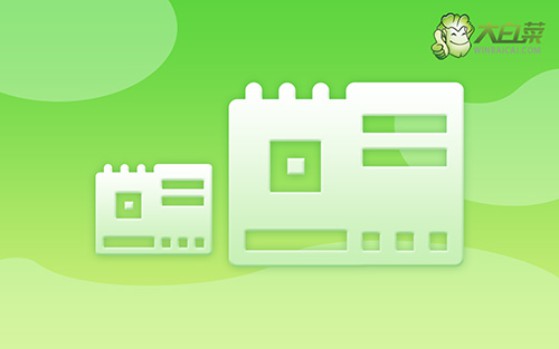
一、电脑u盘重装系统工具
系统版本: Windows 10专业版
安装工具:大白菜u盘启动盘制作工具(点击红字下载)
二、电脑u盘重装系统准备
1、U盘启动盘需要根据电脑的实际情况,来选择对应的启动模式,不然是无法让电脑从u盘启动的。其中,新电脑建议USB—HDD模式,而较旧的电脑建议USB—ZIP模式。
2、除了启动模式之外,u盘启动盘还需要注意对应的分区格式。不同的电脑所使用格式,可能会有所差别。而目前大多数电脑,都可以默认选择NTFS格式,基本都吻合。
3、之前,有很多朋友在下载系统镜像的时候,都不知道应该去哪里下载。这里,小编推荐去“msdn我告诉你”网站去下载,从win7到win10一应俱全,点击左侧“操作系统”展开,你就可以在右侧进行下载了。
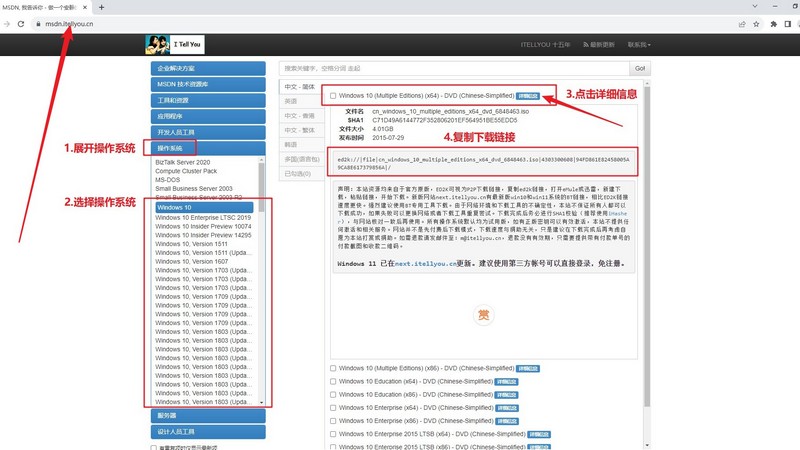
三、电脑u盘重装系统步骤
第一步:u盘winpe制作
1、关闭安全杀毒软件,进入大白菜官网,下载大白菜U盘启动盘制作工具。
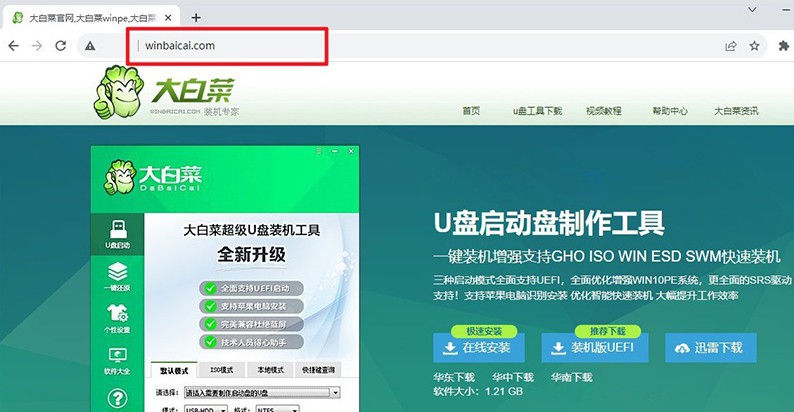
2、解压并打开大白菜U盘启动盘制作工具,将u盘接入电脑,如图设置并制作即可。
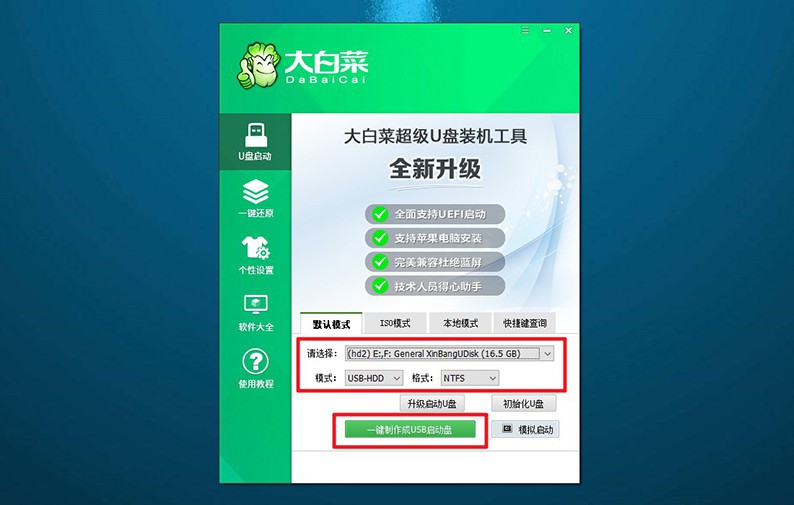
3、u盘启动盘制作完毕后,在可靠的渠道下载Windows系统并保存在u盘里面。
第二步:u盘winpe启动
1、下图为常见电脑品牌对应的u盘启动快捷键,或者可以点击链接跳转查询。
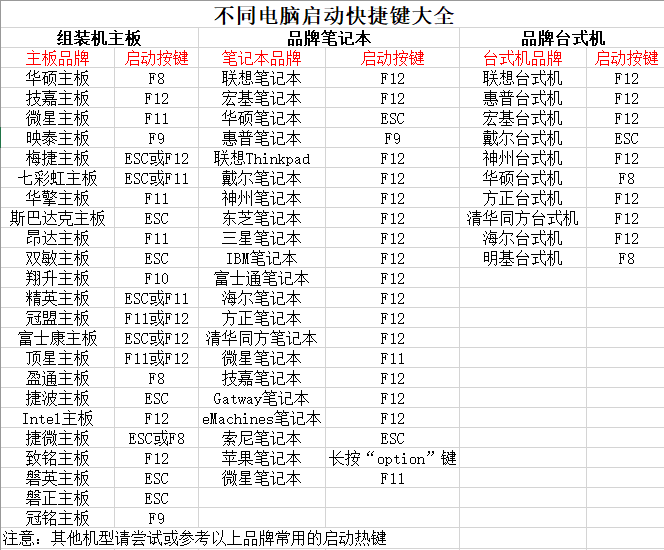
2、大白菜u盘接入电脑之后,重启电脑,按下u盘启动快捷键即可设置电脑从u盘启动。
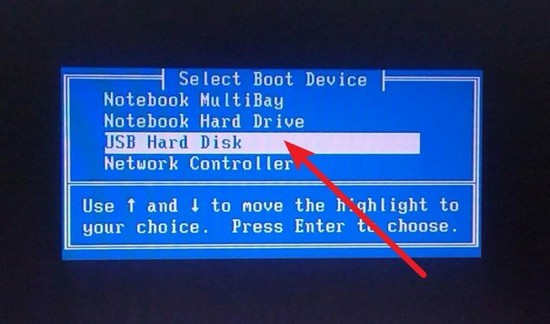
3、大白菜主菜单选项中,通过上下键选中【1】,再按下回车即可进入u盘winpe系统桌面。
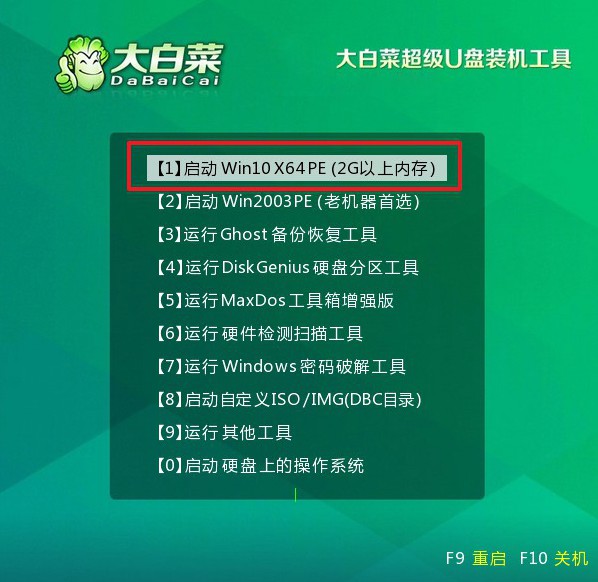
第三步:u盘winpe装系统
1、在u盘winpe桌面中,打开大白菜装机软件,将系统安装在c盘,点击“执行”。
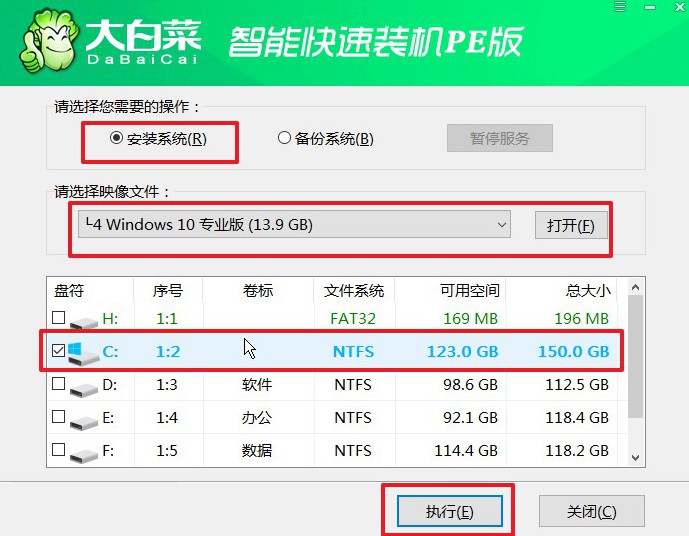
2、大白菜装机软件弹出还原小窗口后,默认勾选,点击“是”即可。
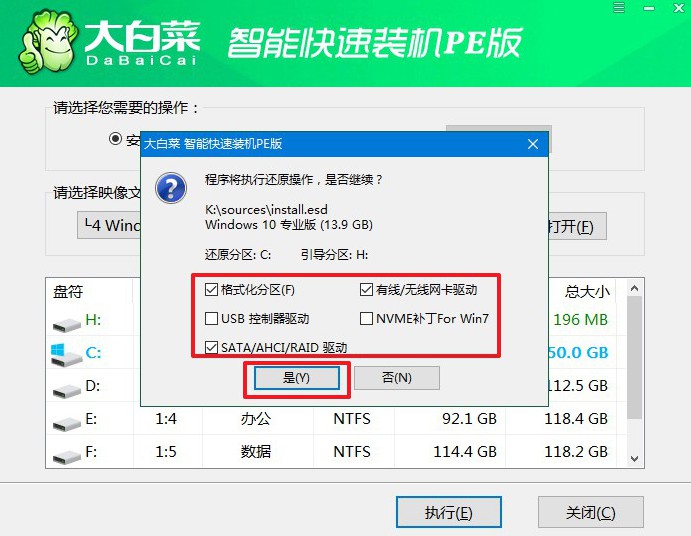
3、在系统部署界面汇总,勾选“完成后重启”,方便后续重装系统的自动重启。
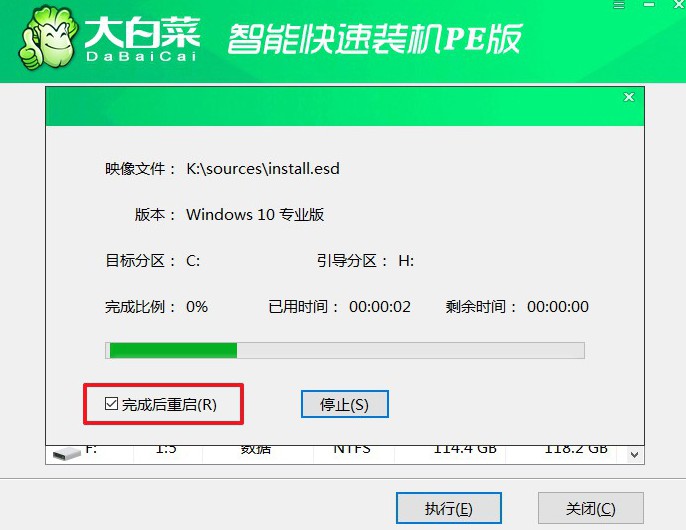
4、温馨提示,电脑会多次重启,但这是正常现象,记得第一次重启就要拔掉u盘启动盘。

四、电脑u盘重装系统故障
重装系统后电脑显示不清楚怎么办?
调整屏幕分辨率: 可能是因为屏幕分辨率设置不正确导致显示模糊或模糊。右键点击桌面,选择“显示设置”,然后调整屏幕分辨率为显示器的推荐分辨率。如果问题依然存在,可以尝试不同的分辨率选项,找到最适合您显示器的分辨率。
更新显卡驱动程序: 确保您的显卡驱动程序是最新的。您可以在设备管理器中找到显示适配器,右键点击显卡,选择“更新驱动程序”来检查更新。另外,您也可以从显卡制造商的官方网站下载最新的驱动程序进行安装。
检查显示器连接: 确保显示器与计算机连接良好。如果使用的是数字连接(HDMI、DVI、DisplayPort等),请检查连接线是否受损,并确保插头插入端口正确。
调整显示器设置: 在“显示设置”中,确保缩放和布局选项适应您的显示器。有时候,错误的缩放设置可能导致显示不清晰。
检查显示器本身: 如果可能,将计算机连接到另一个显示器上,看看问题是否依然存在。这有助于确定是计算机还是显示器本身的问题。
恢复默认显示设置: 在“显示设置”中,尝试还原默认设置,然后重新调整分辨率和其他显示设置。
检查显卡和显示器兼容性: 确保显卡和显示器兼容,并且支持您尝试设置的分辨率和刷新率。
关于新笔记本装系统教程图示,就到这里了,希望可以帮助到有需要的朋友。如果你在重装系统期间,遇到了不会解决的问题,可以去找官网技术客服帮忙,他们会协助你顺利完成操作的。最后,建议大家收藏文章,以备不时之需。

